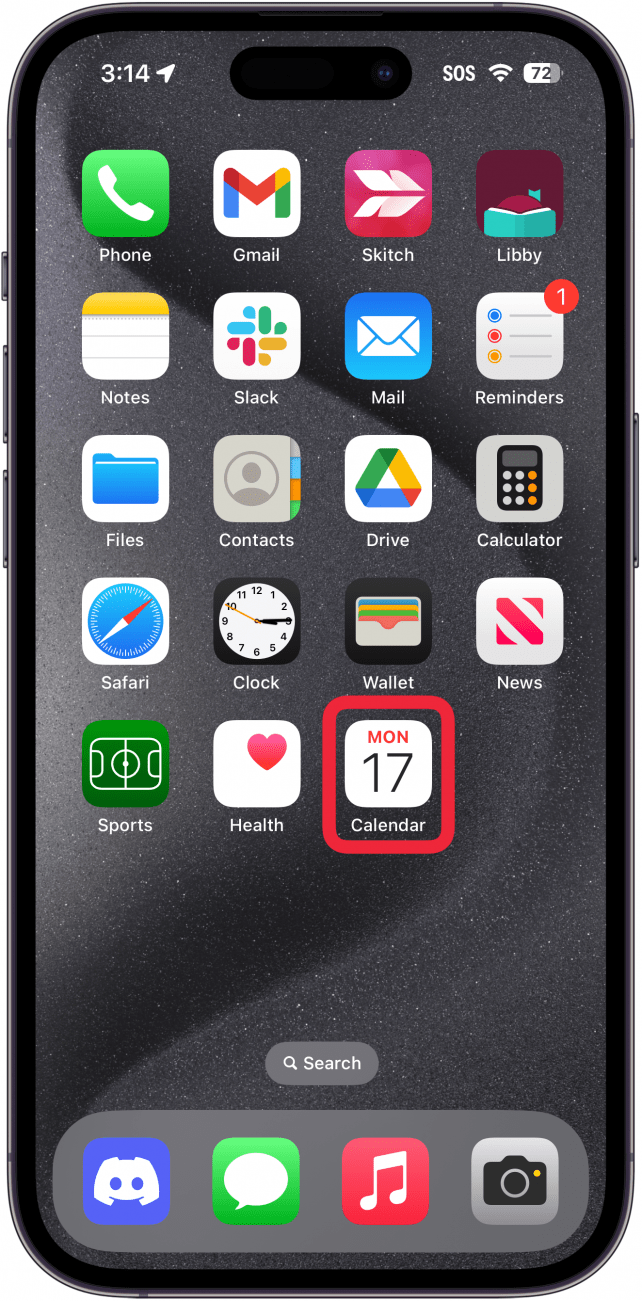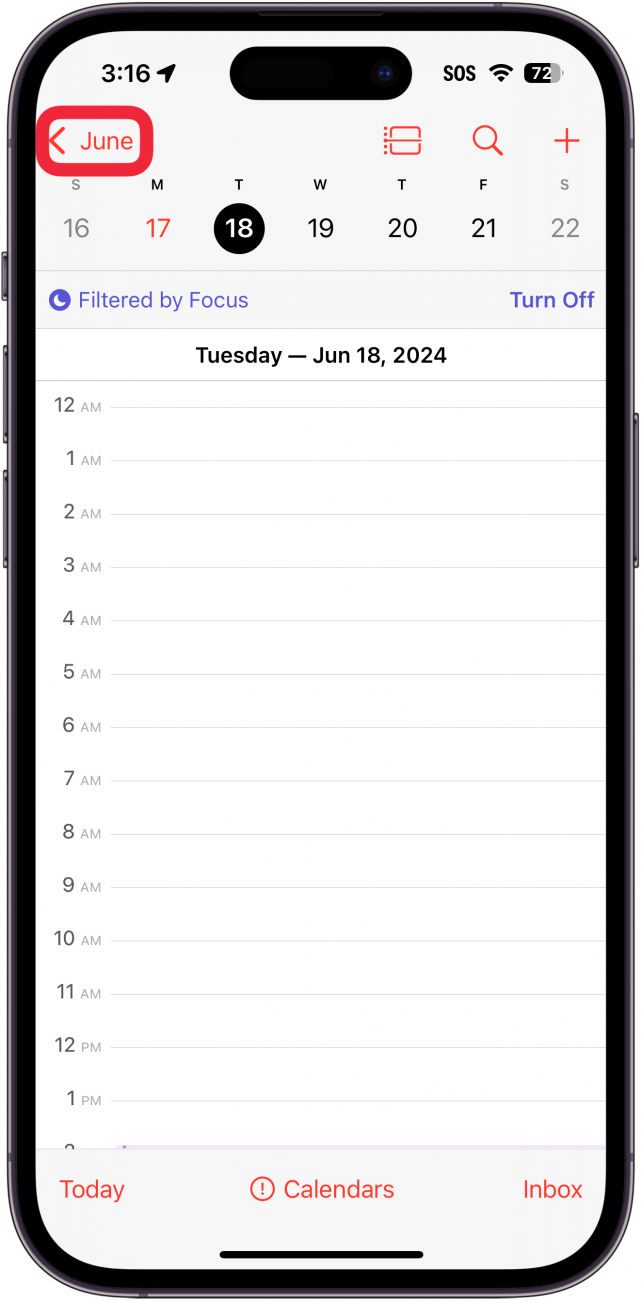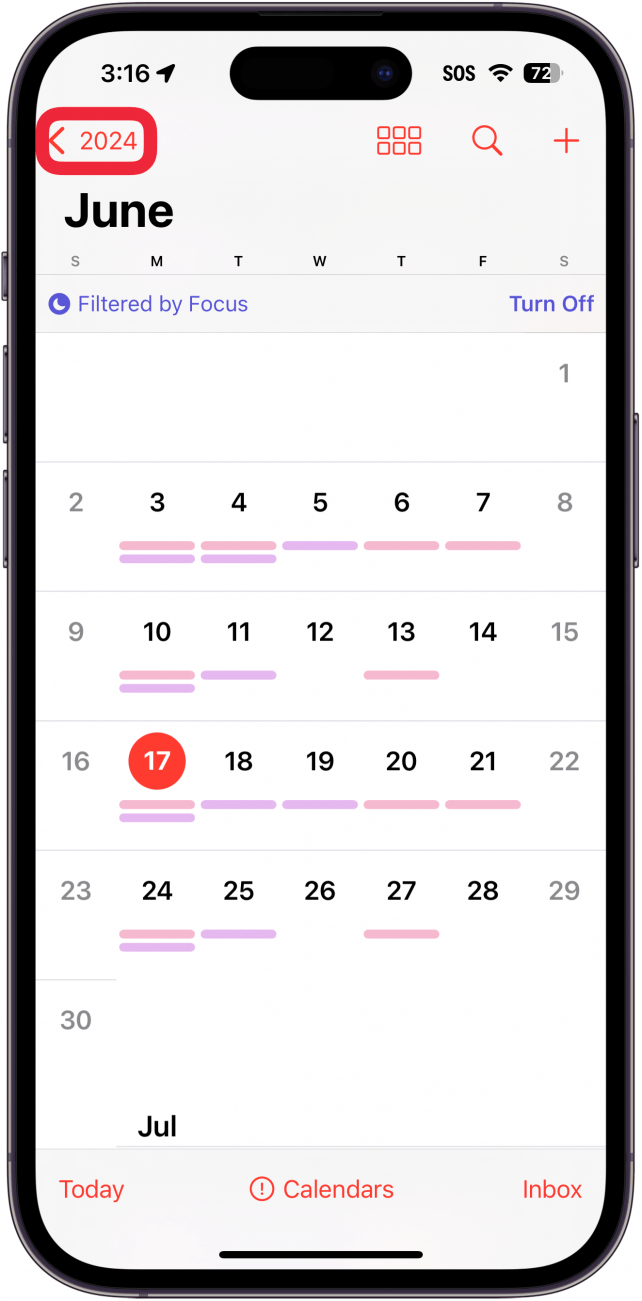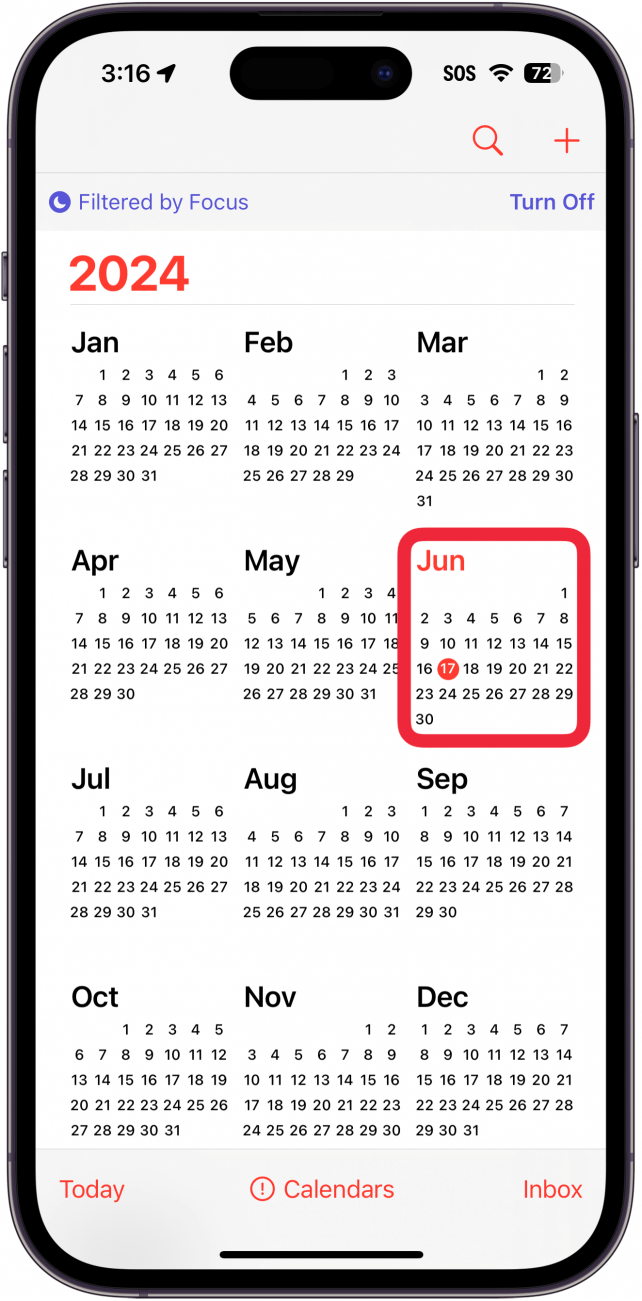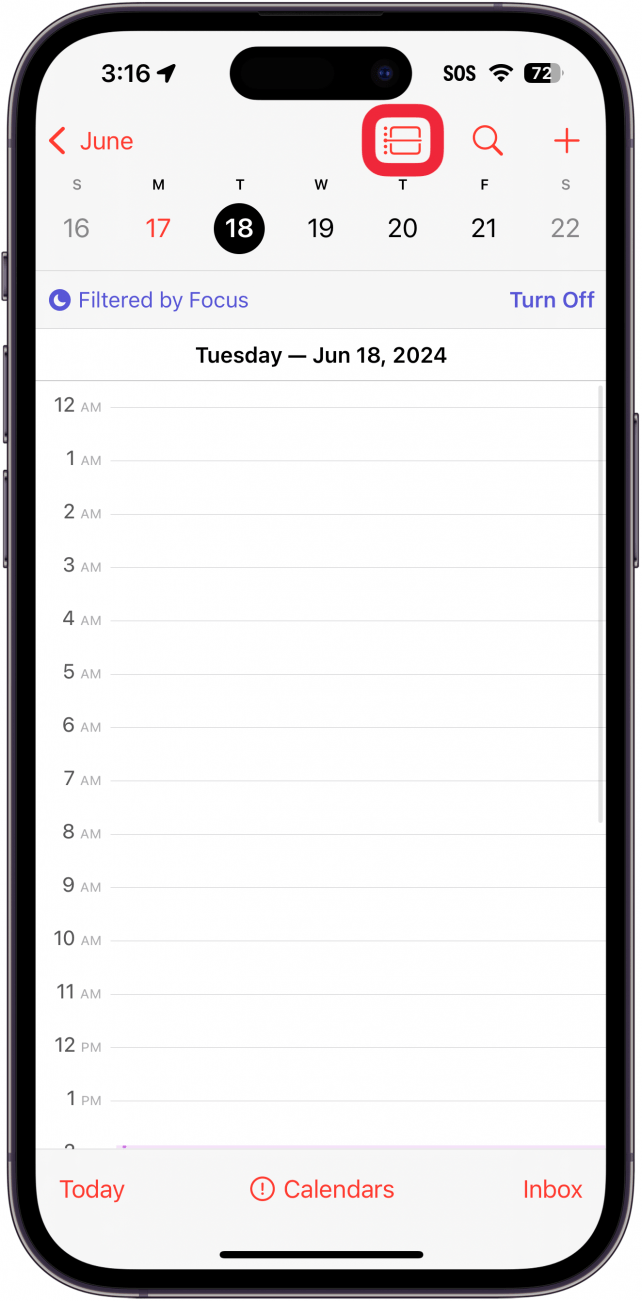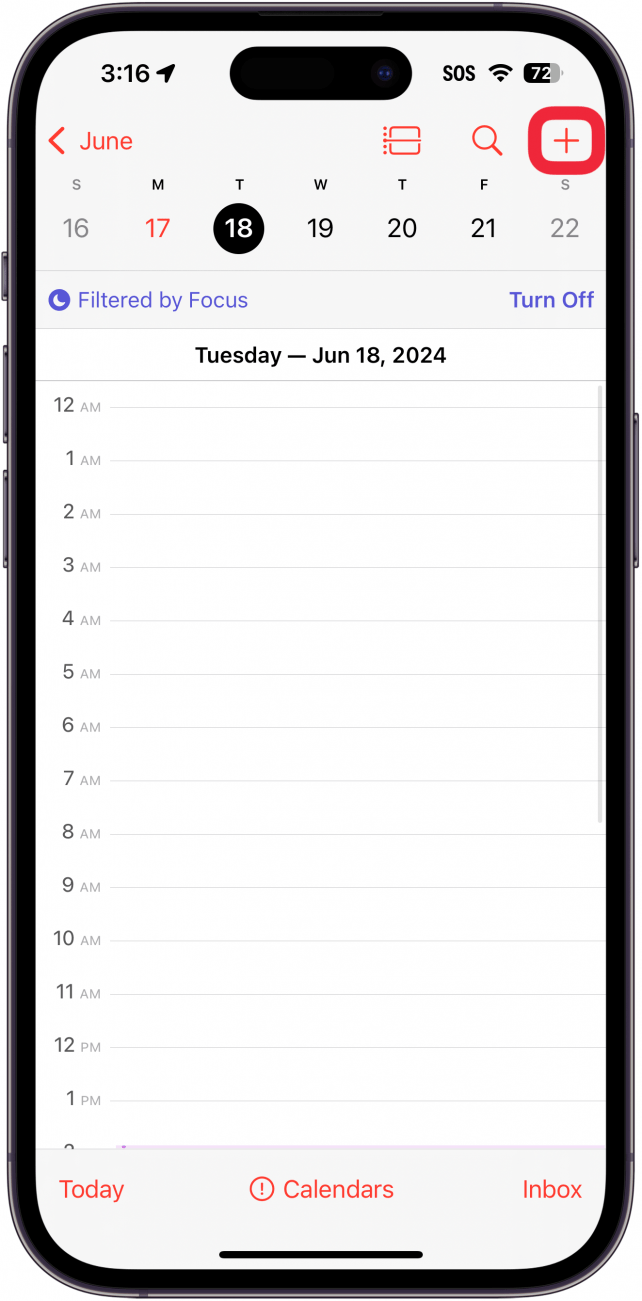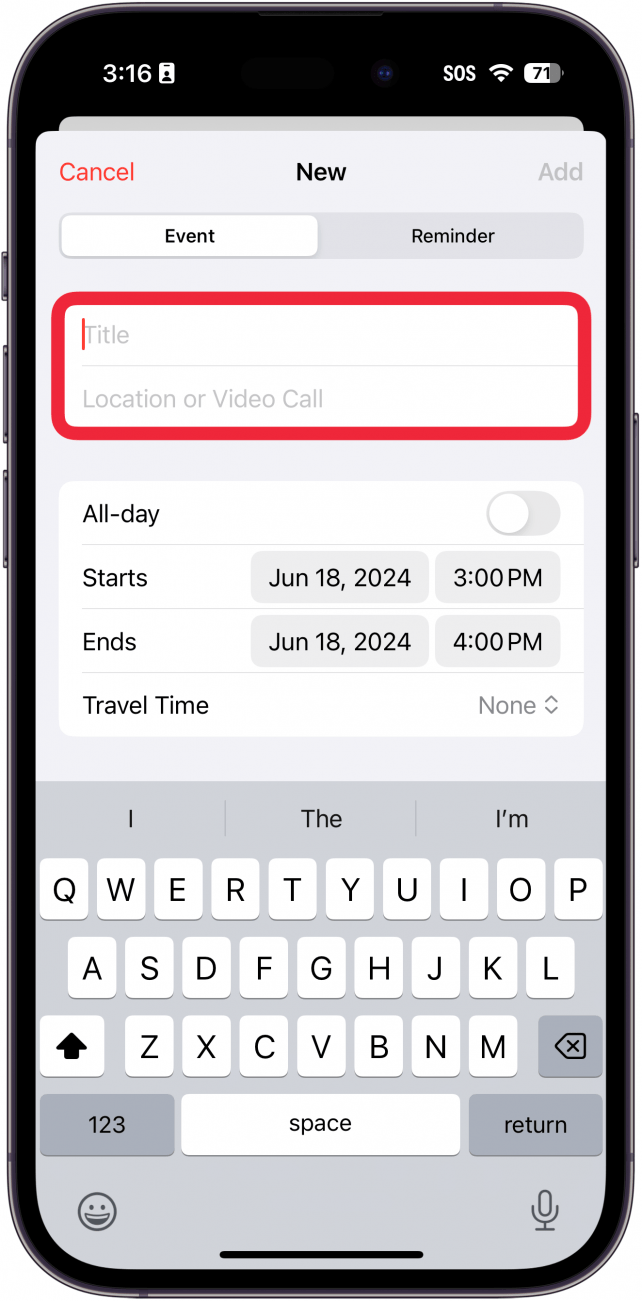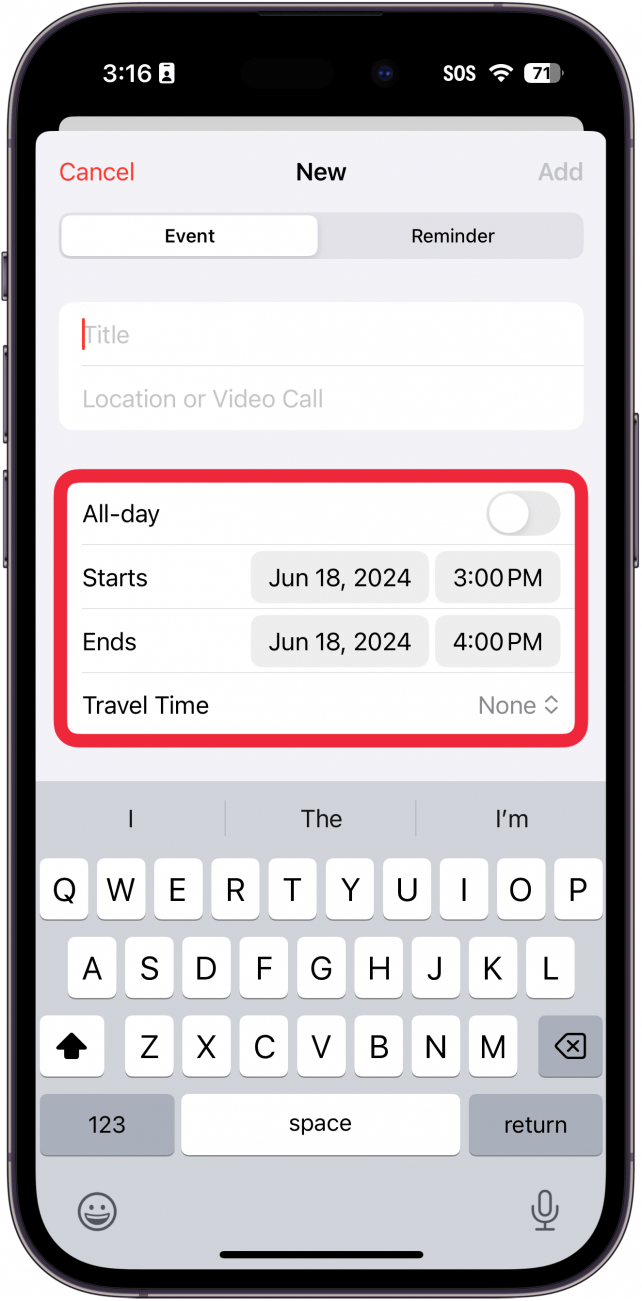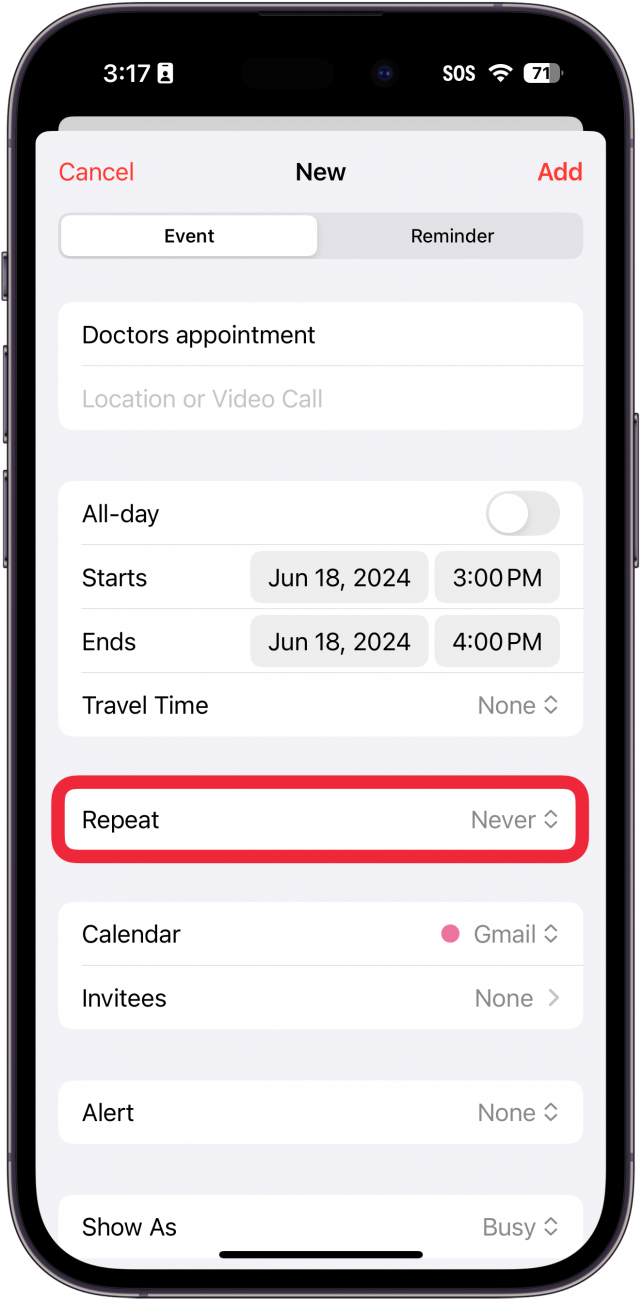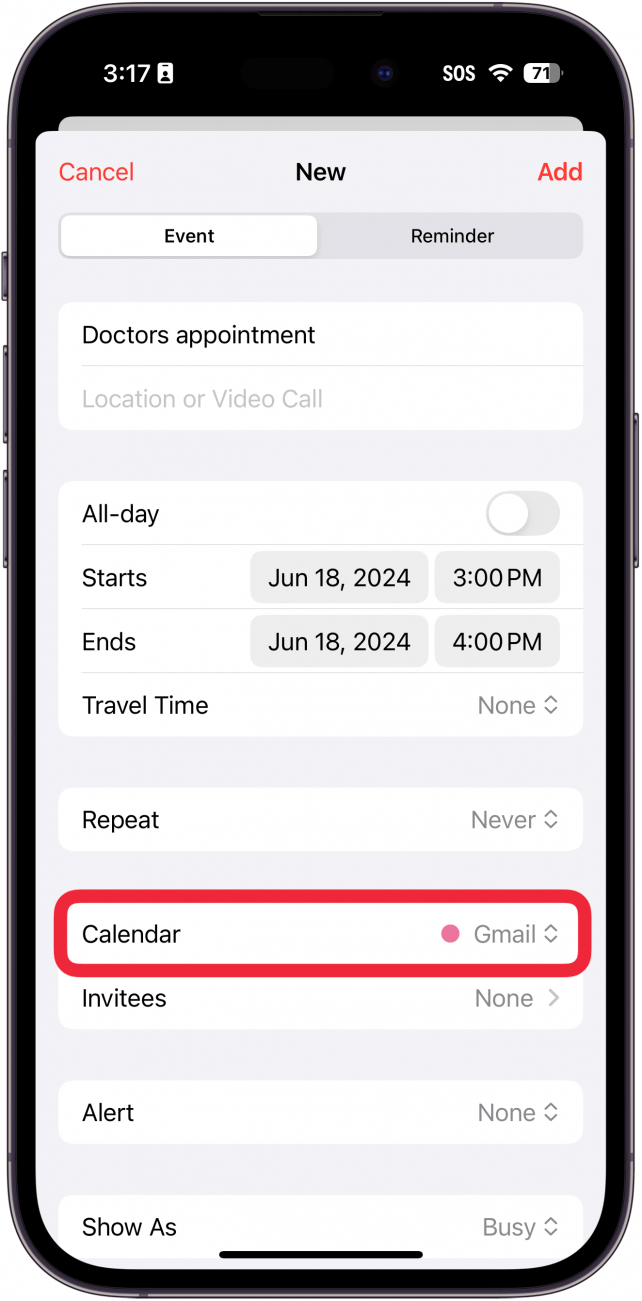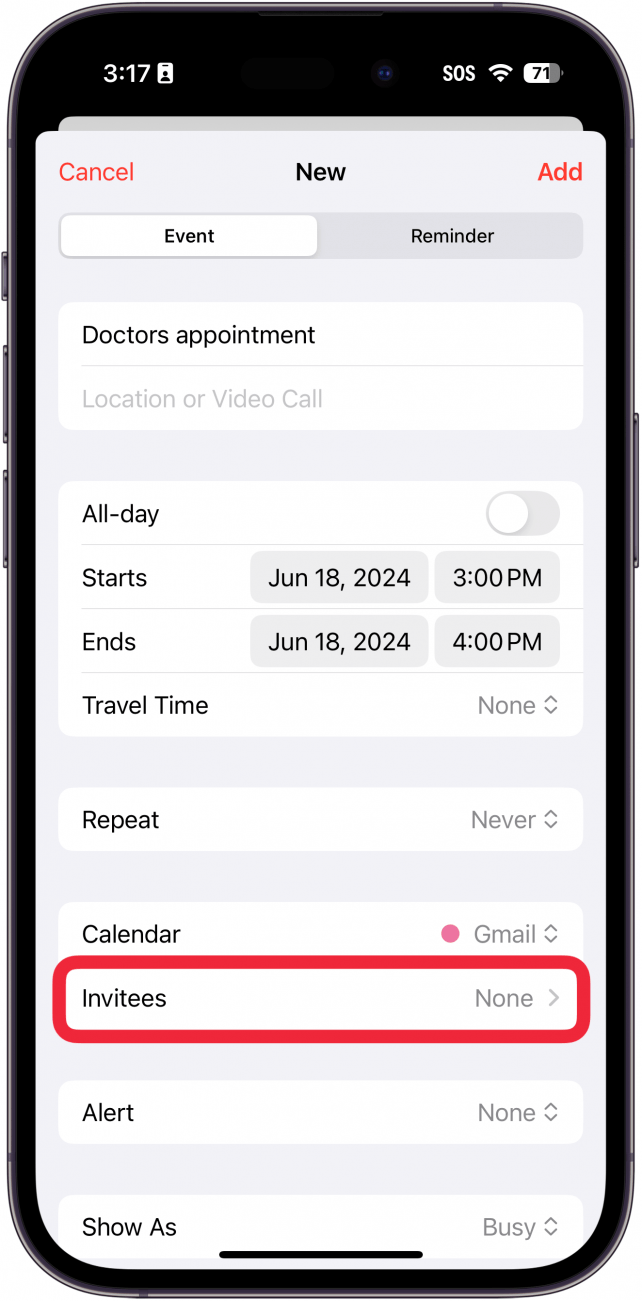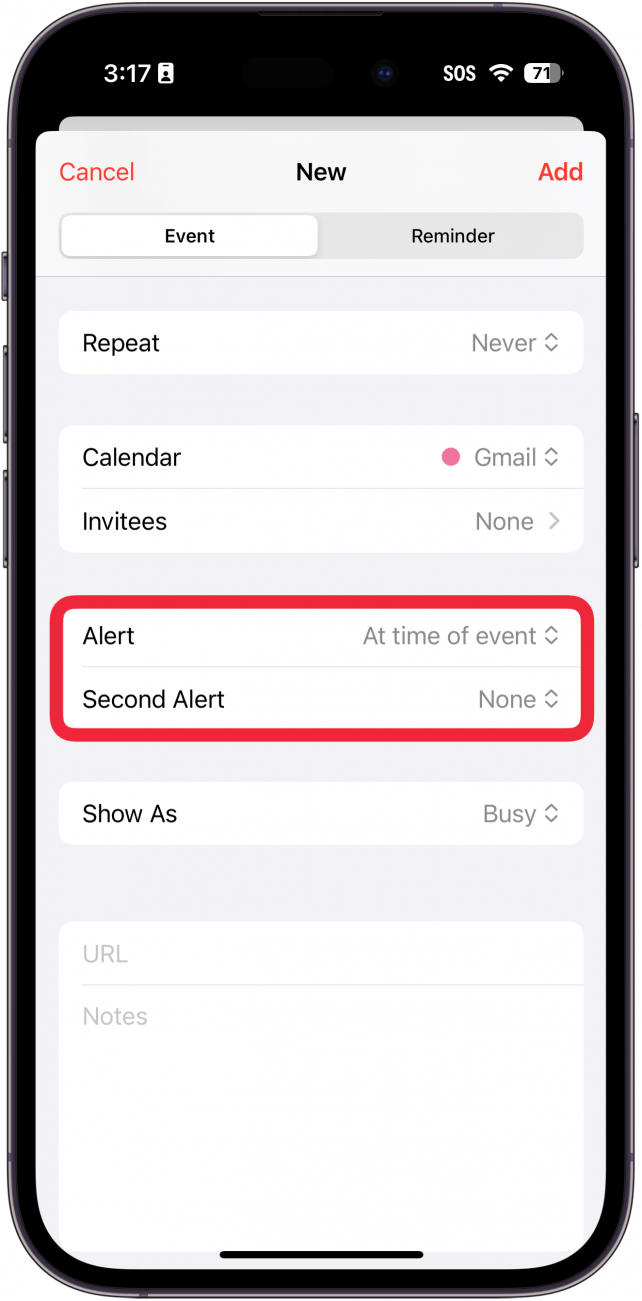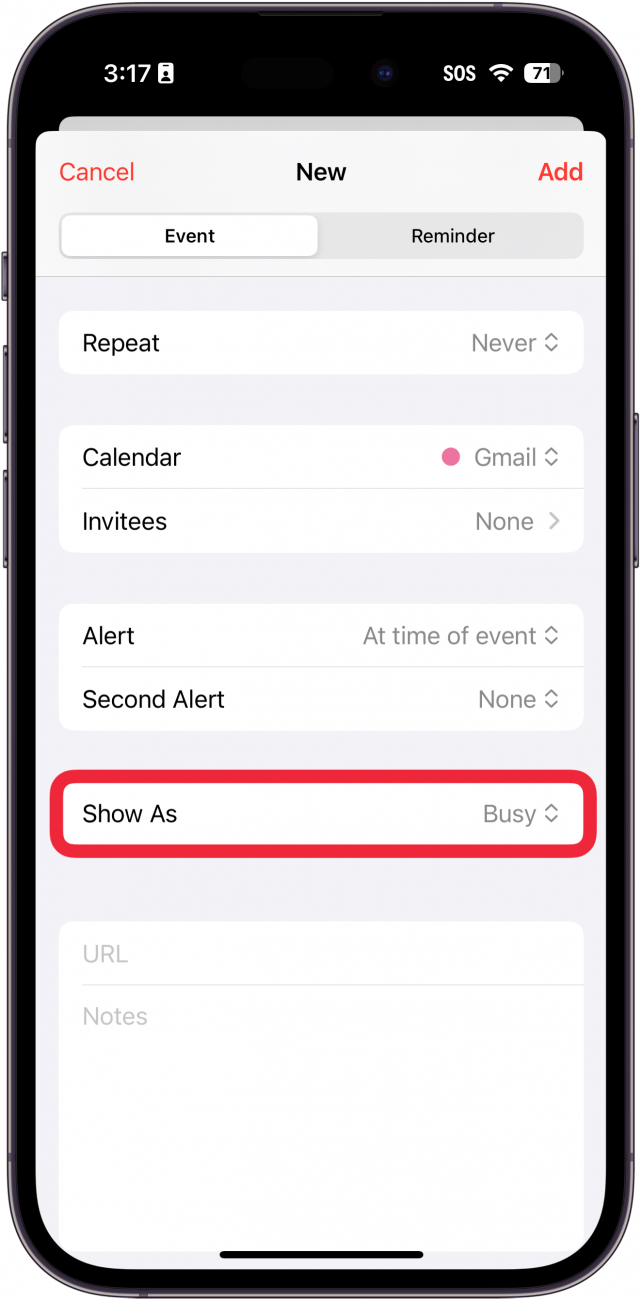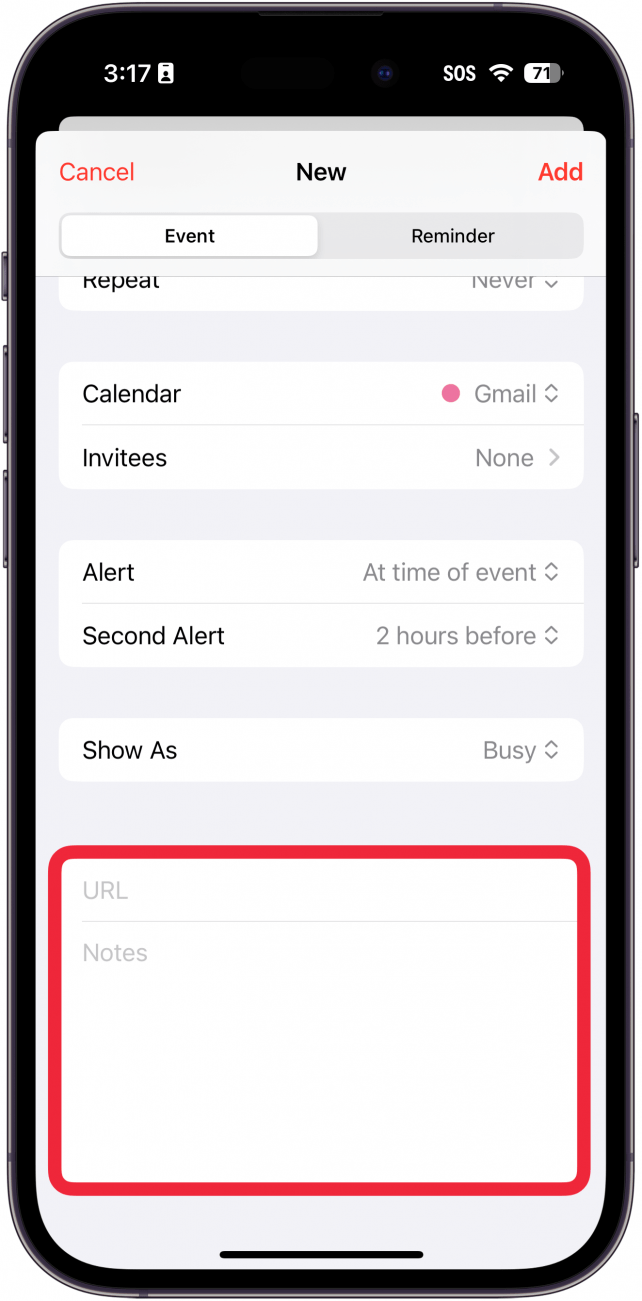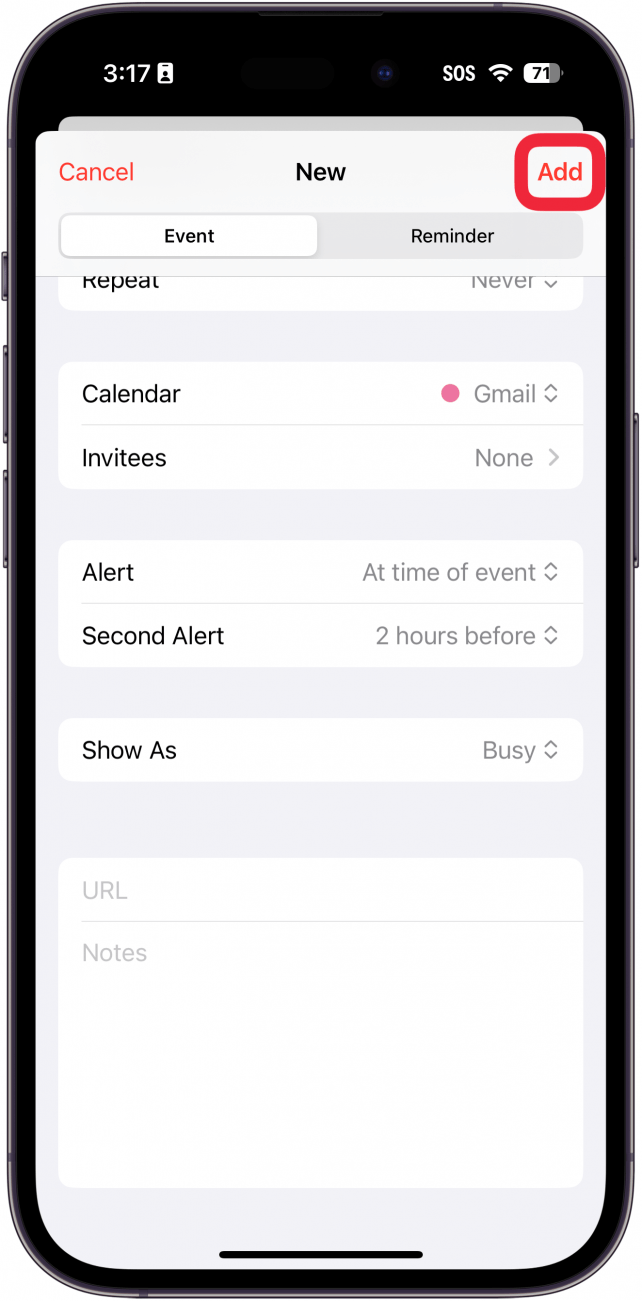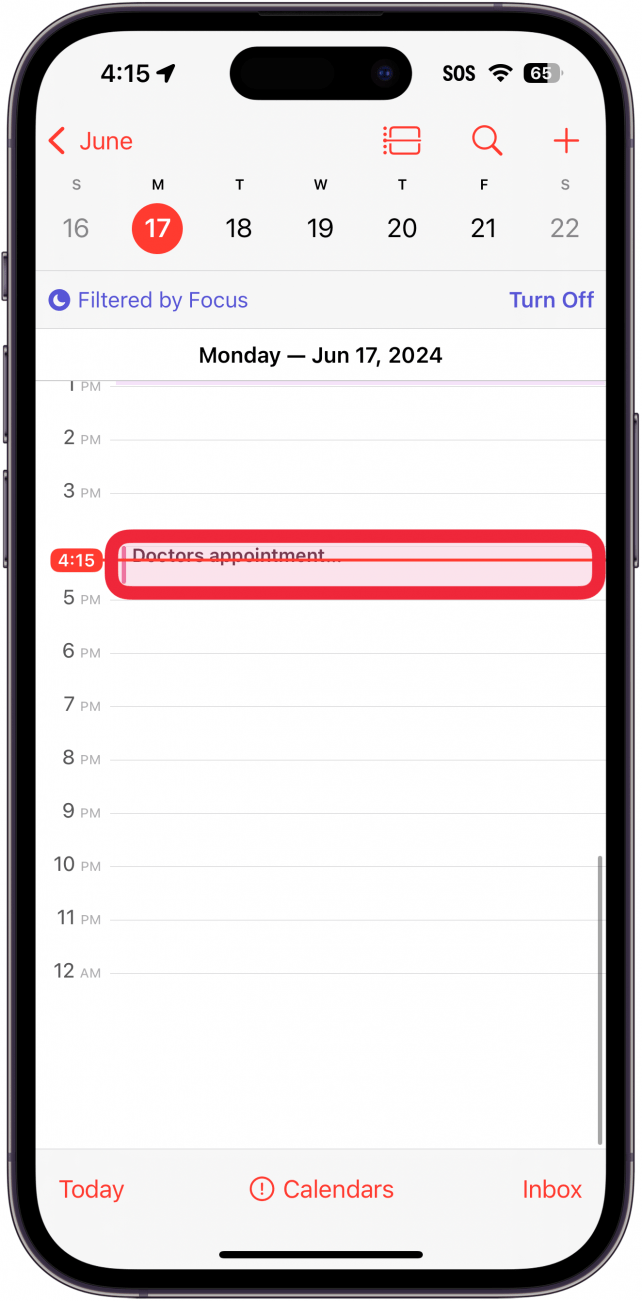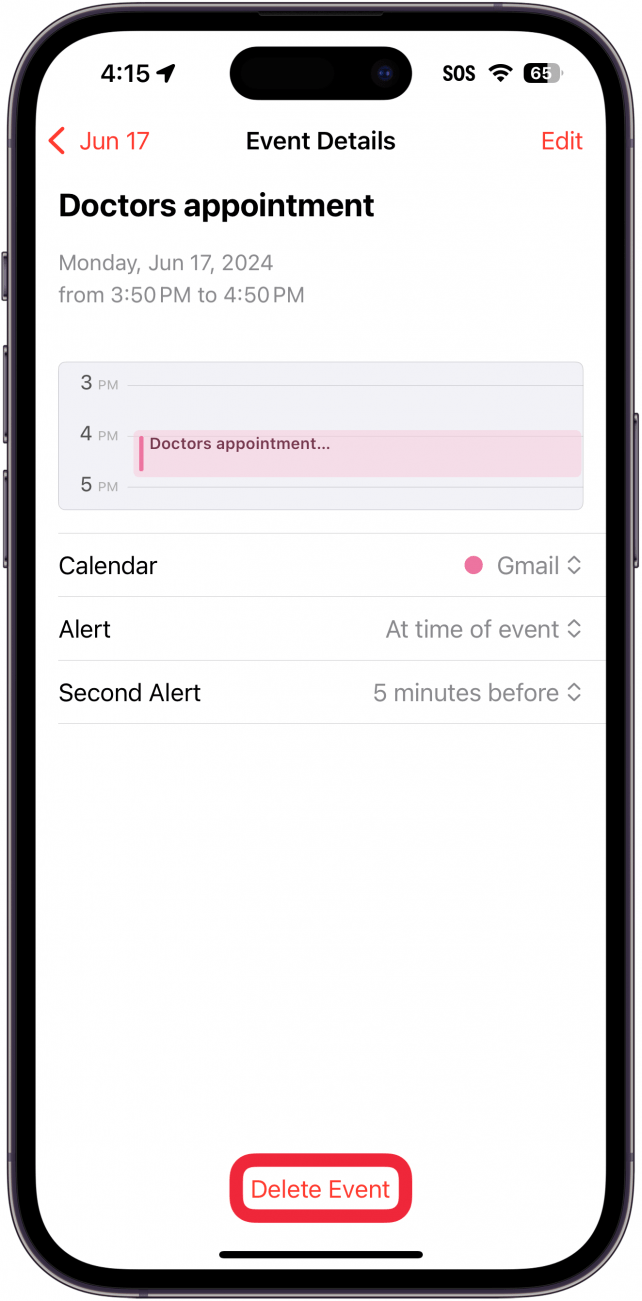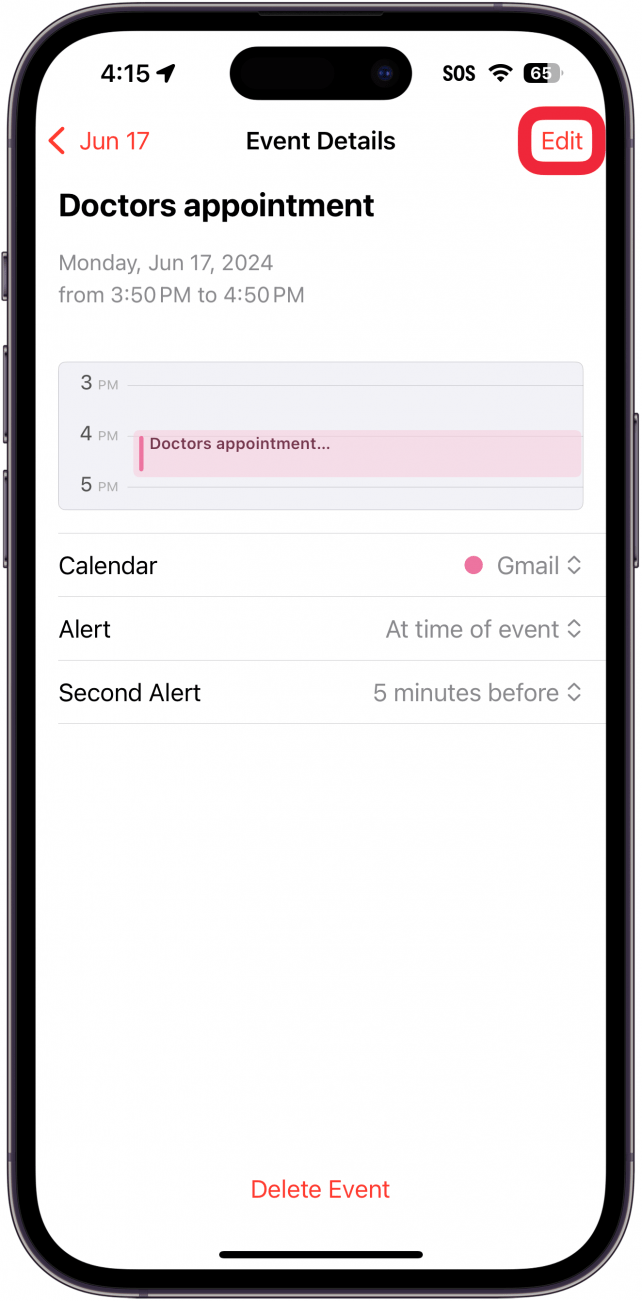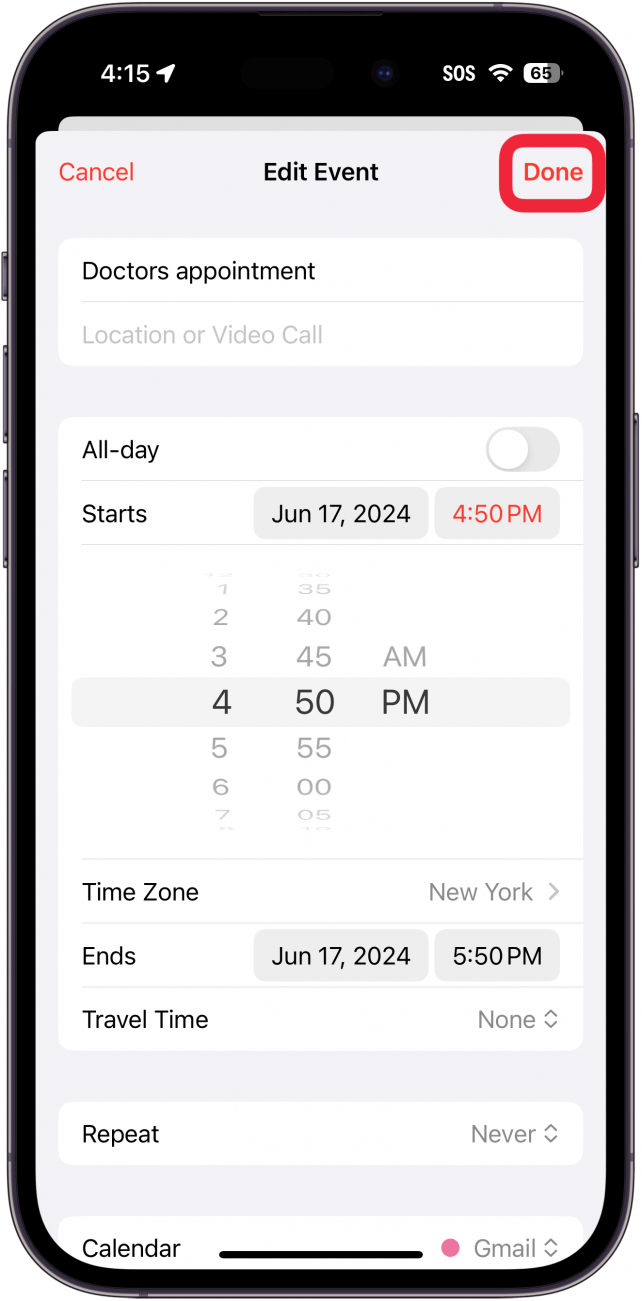Jednou z najužitočnejších aplikácií v iPhonu a iPade je aplikácia Kalendár, ktorú používam viackrát počas dňa. Môžete si vytvoriť udalosť alebo stretnutie a váš Kalendár sa dá synchronizovať medzi všetkými zariadeniami Apple pomocou iCloudu. Okrem toho máte možnosť používať viacero kalendárov, napríklad jeden pre prácu a druhý pre domácnosť. Začnime sa učiť, ako vytvárať udalosti Kalendára.
Prečo sa vám tento tip bude páčiť:
- Pridávajte do kalendára narodeniny, stretnutia, sviatky a iné dôležité udalosti.
- Uistite sa, že ste vždy upozornení na udalosti v správnom čase.
Ako pridať udalosť do kalendára v iPhone
Systémové požiadavky
Tento tip funguje na iPhonoch so systémom iOS 16 alebo novším. Zistite, ako aktualizovať na najnovšiu verziu iOS.
Aplikácia Kalendár je jedným z najužitočnejších nástrojov na vašom iPhone. Ak sa naučíte používať Kalendár na iPhone, zaistíte si rýchle pridávanie a sledovanie stretnutí, narodenín a iných dôležitých udalostí. Ak chcete získať ďalšie užitočné návody pre iPhone, nezabudnite sa prihlásiť na náš bezplatnýTip dňa. Teraz vám ukážeme, ako pridať udalosť do Kalendára iPhone:
 Odhaľte skryté funkcie iPhonuZískajte denný tip (so snímkami obrazovky a jasnými pokynmi), aby ste ovládli svoj iPhone len za jednu minútu denne.
Odhaľte skryté funkcie iPhonuZískajte denný tip (so snímkami obrazovky a jasnými pokynmi), aby ste ovládli svoj iPhone len za jednu minútu denne.
- Otvorte aplikáciu Kalendár.

- Keď ste v aplikácii, klepnutím na mesiac v ľavom hornom rohu prepnete na zobrazenie mesiaca.

- V zobrazení mesiaca môžete klepnutím na rok prepnúť na zobrazenie roka.

- V zobrazení roka môžete zobraziť prehľad roka. Klepnutím na ľubovoľný mesiac sa vrátite do zobrazenia mesiaca a klepnite na deň, ku ktorému chcete pridať udalosť v kalendári.

- Klepnutím na tlačidlo Soznam môžete prepnúť spôsob zobrazenia udalostí v kalendári.

- Klepnutím na tlačidlo plus pridáte udalosť do kalendára.

- Udalosti zadajte Názov. Voliteľne môžete pridať aj Umiestnenie, napríklad fyzickú adresu alebo skratku pre FaceTime hovor (ak je udalosť vzdialená). Pridanie názvu udalosti je jediným povinným krokom; všetko ďalej je voliteľné, hoci ak si udalosť nevyberiete sami, bude vám priradený náhodný čas.

- Vyberte, kedy sa má udalosť uskutočniť, vrátane dňa a hodiny. Ak je udalosť celodenná, klepnite na prepínač Celodenná. Môžete tiež pridať čas, ktorý vám bude trvať, kým sa dostanete na miesto, kde sa udalosť koná, klepnutím na Čas cesty.

- Jednou z najužitočnejších aplikácií v iPhonu a iPade je aplikácia Kalendár, ktorú používam viackrát počas dňa. Môžete si vytvoriť udalosť alebo stretnutie a váš Kalendár sa dá synchronizovať medzi všetkými zariadeniami Apple pomocou iCloudu. Okrem toho máte možnosť používať viacero kalendárov, napríklad jeden pre prácu a druhý pre domácnosť. Začnime sa učiť, ako vytvárať udalosti Kalendára.

- Prečo sa vám tento tip bude páčiť:

- Pridávajte do kalendára narodeniny, stretnutia, sviatky a iné dôležité udalosti.

- Uistite sa, že ste vždy upozornení na udalosti v správnom čase.

- Ako pridať udalosť do kalendára v iPhone

- Systémové požiadavky

- Tento tip funguje na iPhonoch so systémom iOS 16 alebo novším. Zistite, ako aktualizovať na najnovšiu verziu iOS.

- Aplikácia Kalendár je jedným z najužitočnejších nástrojov na vašom iPhone. Ak sa naučíte používať Kalendár na iPhone, zaistíte si rýchle pridávanie a sledovanie stretnutí, narodenín a iných dôležitých udalostí. Ak chcete získať ďalšie užitočné návody pre iPhone, nezabudnite sa prihlásiť na náš bezplatný

- Tip dňa. Teraz vám ukážeme, ako pridať udalosť do Kalendára iPhone:

- Odhaľte skryté funkcie iPhonuZískajte denný tip (so snímkami obrazovky a jasnými pokynmi), aby ste ovládli svoj iPhone len za jednu minútu denne.

- Otvorte aplikáciu Kalendár.

Keď ste v aplikácii, klepnutím na mesiac v ľavom hornom rohu prepnete na zobrazenie mesiaca.
V zobrazení mesiaca môžete klepnutím na rok prepnúť na zobrazenie roka.
- V zobrazení roka môžete zobraziť prehľad roka. Klepnutím na ľubovoľný mesiac sa vrátite do zobrazenia mesiaca a klepnite na deň, ku ktorému chcete pridať udalosť v kalendári.
- Klepnutím na tlačidlo Soznam môžete prepnúť spôsob zobrazenia udalostí v kalendári.
- Klepnutím na tlačidlo plus pridáte udalosť do kalendára.